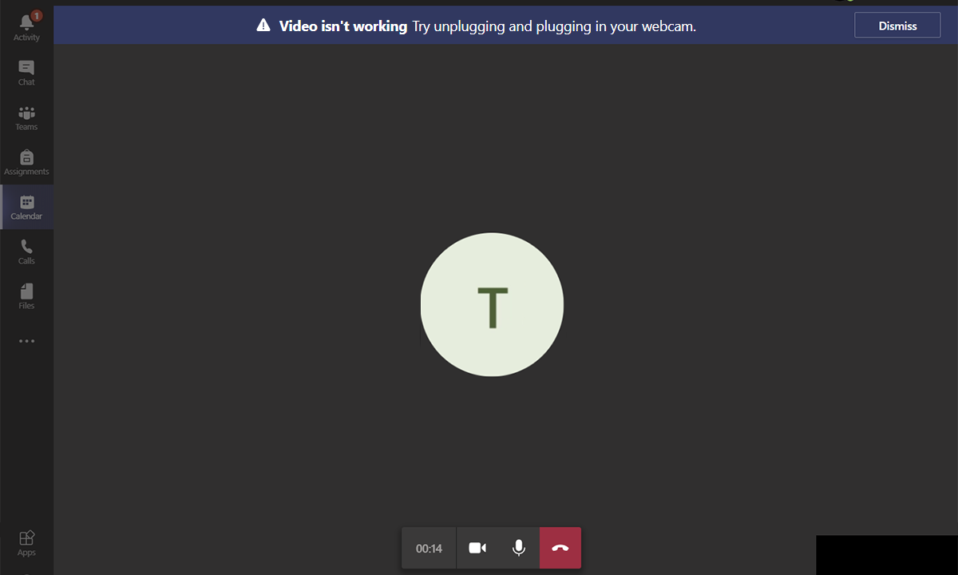
Jeżeli napotykasz problemy z kamerą w aplikacji Microsoft Teams, nie musisz się martwić! To dość powszechny kłopot, z którym zmaga się wielu użytkowników uczestniczących w spotkaniach online. Mimo że Microsoft Teams uchodzi za jedną z najlepszych aplikacji do wideokonferencji i czatów, zdarzają się sytuacje, gdy nie działa ona bez zarzutu. Możesz nagle odkryć, że rozmowa wideo w Teams nie działa, a ekran pozostaje czarny lub wyświetla zamrożony obraz. Problem ten może dotyczyć zarówno wbudowanej kamery, jak i zewnętrznej kamery internetowej. Dodatkowo, jeśli nie możesz uruchomić aparatu, przyczyną mogą być niezgodne ustawienia aplikacji. Przygotowaliśmy dla Ciebie kompleksowy przewodnik, który pomoże Ci rozwiązać problem z niedziałającą rozmową wideo w Microsoft Teams. Czytaj dalej, aby dowiedzieć się więcej.
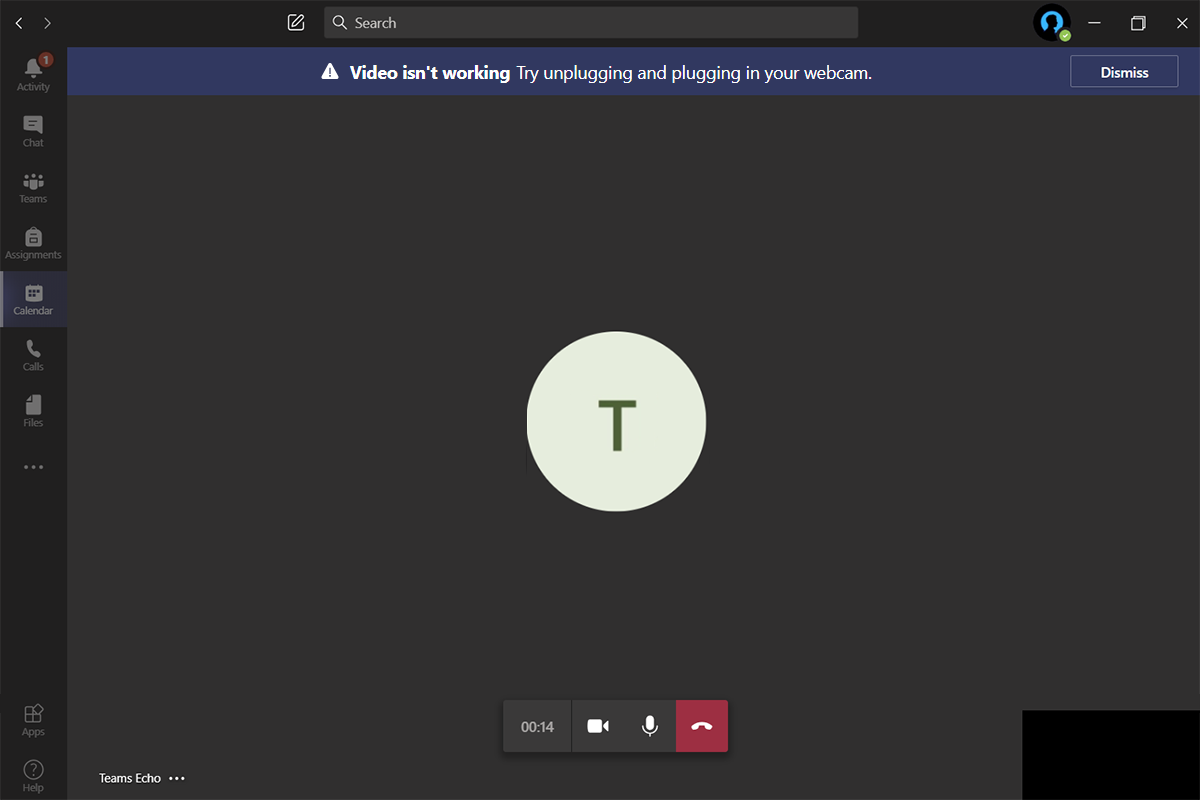
Jak rozwiązać problem z niedziałającą rozmową wideo w Microsoft Teams?
Przed przystąpieniem do rozwiązywania problemów, warto zrozumieć, co może być ich przyczyną. Dzięki temu będziesz w stanie skuteczniej rozwiązać napotkany problem.
- Uszkodzone lub nieaktualne sterowniki kamery.
- Inne urządzenia z kamerą skonfigurowane na Twoim komputerze z systemem Windows 10.
- Niewłaściwe uprawnienia do korzystania z kamery na Twoim komputerze.
- Oprogramowanie zabezpieczające, takie jak zapora lub program antywirusowy, może zakłócać działanie Teams.
- Inne aplikacje korzystają z kamery, co uniemożliwia jej działanie w Teams.
- Problemy związane z VPN lub proxy.
- Nieaktualny system operacyjny.
Teraz przejdź do kolejnej sekcji, w której przedstawimy sposoby rozwiązania tego problemu. Zastosowanie odpowiednich metod pomoże Ci szybko i skutecznie naprawić usterkę.
W tej części artykułu znajdziesz listę rozwiązań, które mogą pomóc w naprawie problemu. Metody zostały uporządkowane od najprostszych do bardziej zaawansowanych, abyś mógł uzyskać szybkie rezultaty. Postępuj zgodnie z nimi w podanej kolejności.
Podstawowe metody rozwiązywania problemów
Zanim przejdziesz do bardziej skomplikowanych kroków, spróbuj kilku prostych rozwiązań, które mogą pomóc w naprawie tymczasowych problemów z aplikacją Microsoft Teams.
1. Ponowne podłączenie kamery internetowej
- Jeśli korzystasz z zewnętrznej kamery, odłącz ją od portu USB, zrestartuj komputer, a następnie podłącz ponownie po chwili.
- Dla wbudowanej kamery, upewnij się, że nie ma problemów ze sprzętem.
2. Odłącz inne urządzenia sprzętowe
- Inne podłączone urządzenia mogą zakłócać działanie kamery. Spróbuj tymczasowo je odłączyć i sprawdź, czy problem ustępuje.
- Jeśli po odłączeniu problem zniknął, podłączaj urządzenia jedno po drugim, aby zidentyfikować sprawcę.
- Zawsze wybieraj oryginalne akcesoria z wiarygodnych sklepów dla swojego komputera z systemem Windows 10.
3. Zamknij aplikacje działające w tle
- Jeśli aparat jest używany przez inne programy, takie jak Zoom czy Discord, Microsoft Teams nie będzie miało do niego dostępu. Upewnij się, że zamknąłeś wszystkie tego typu aplikacje przed uruchomieniem Teams.
Metoda 1: Uruchom narzędzie do rozwiązywania problemów z urządzeniami
Windows 10 ma wbudowane narzędzia do rozwiązywania problemów, które mogą pomóc w rozwiązaniu problemów z różnymi komponentami sprzętowymi. Istnieje wiele czynników, które mogą wpływać na działanie kamery, dlatego warto wykonać następujące kroki.
1. Naciśnij klawisze Windows + R jednocześnie, aby otworzyć okno Uruchamianie.
2. Wpisz msdt.exe -id DeviceDiagnostic i naciśnij Enter.
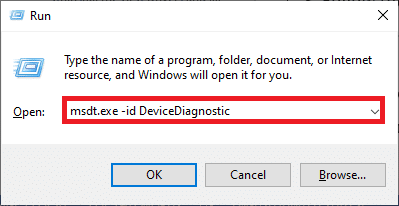
3. Kliknij przycisk Dalej.
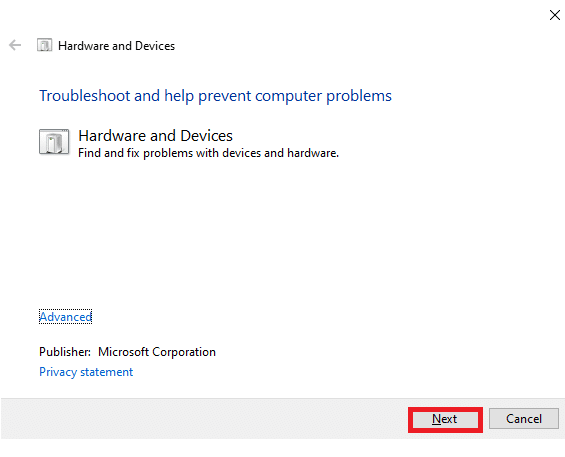
4A. Jeśli system wykryje problem i stwierdzi, że sterowniki są nieaktualne, wybierz opcję Zastosuj tę poprawkę i postępuj zgodnie z instrukcjami na ekranie. Po zakończeniu, zrestartuj komputer.
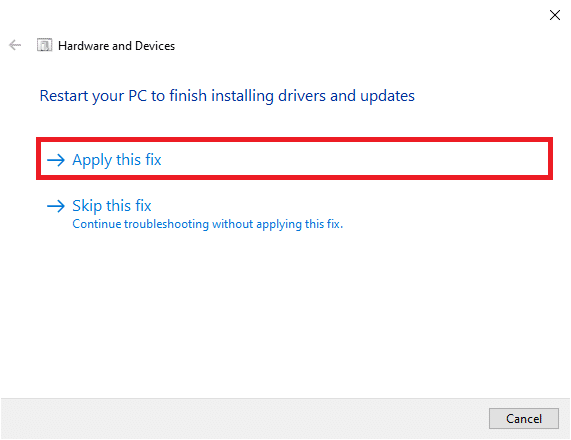
4B. Jeśli problem nie dotyczy sterowników, kliknij przycisk Zamknij narzędzie do rozwiązywania problemów na następnym ekranie.
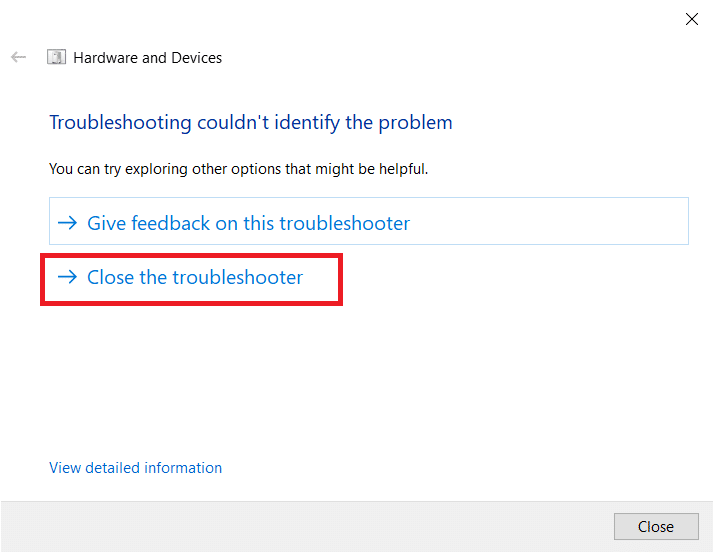
Metoda 2: Wybierz odpowiednią kamerę w aplikacji Teams
Aby Teams mogły korzystać z Twojej kamery, musisz wybrać odpowiednie urządzenie. W przypadku problemów z dostępem do kamery mogą wystąpić różne konflikty. Wykonaj poniższe kroki, aby wybrać właściwą kamerę w aplikacji Teams na komputerze z systemem Windows 10.
1. Naciśnij klawisz Windows, wpisz Microsoft Teams i uruchom aplikację.
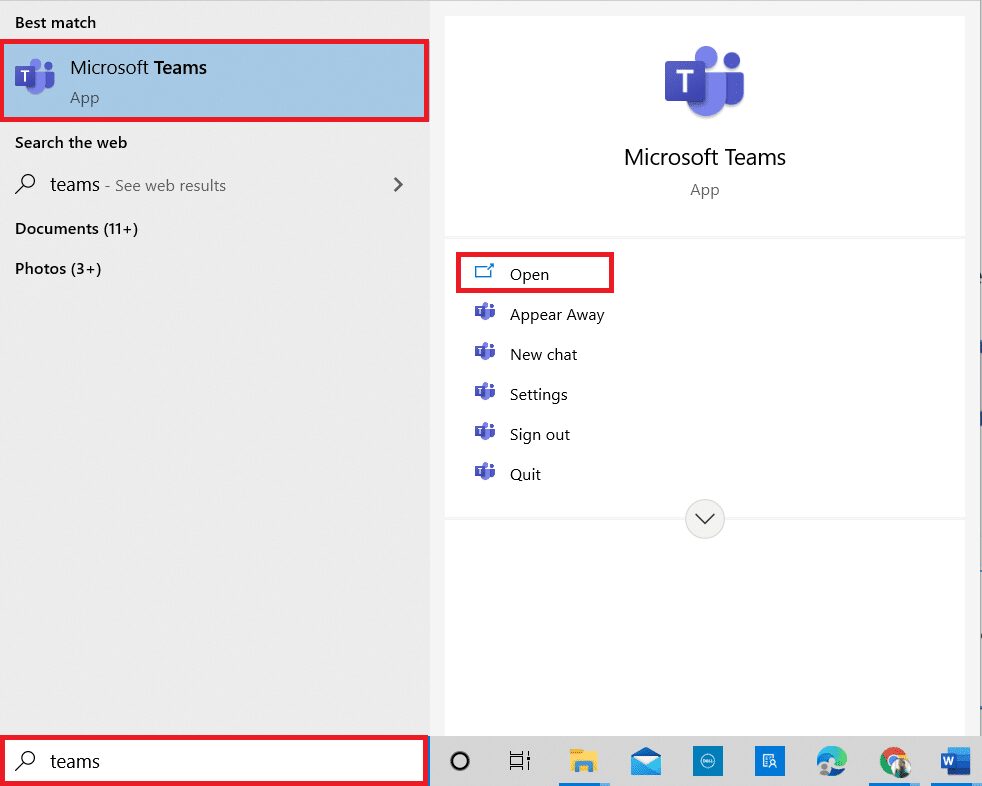
2. Kliknij ikonę z trzema kropkami obok swojego zdjęcia profilowego w aplikacji Teams.

3. Przejdź do zakładki Urządzenia w lewym panelu i przewiń w dół do sekcji Aparat.
4. Rozwiń menu rozwijane, aby wybrać odpowiednią kamerę.
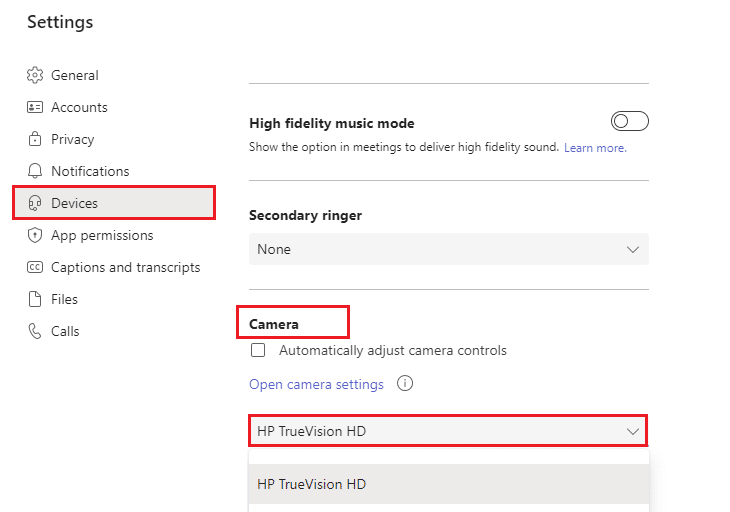
5. Wybierz kamerę, której chcesz użyć, a następnie upewnij się, że zapisujesz zmiany. Sprawdź, czy problem z niedziałającą rozmową wideo w Microsoft Teams został rozwiązany, korzystając z podglądu wideo.
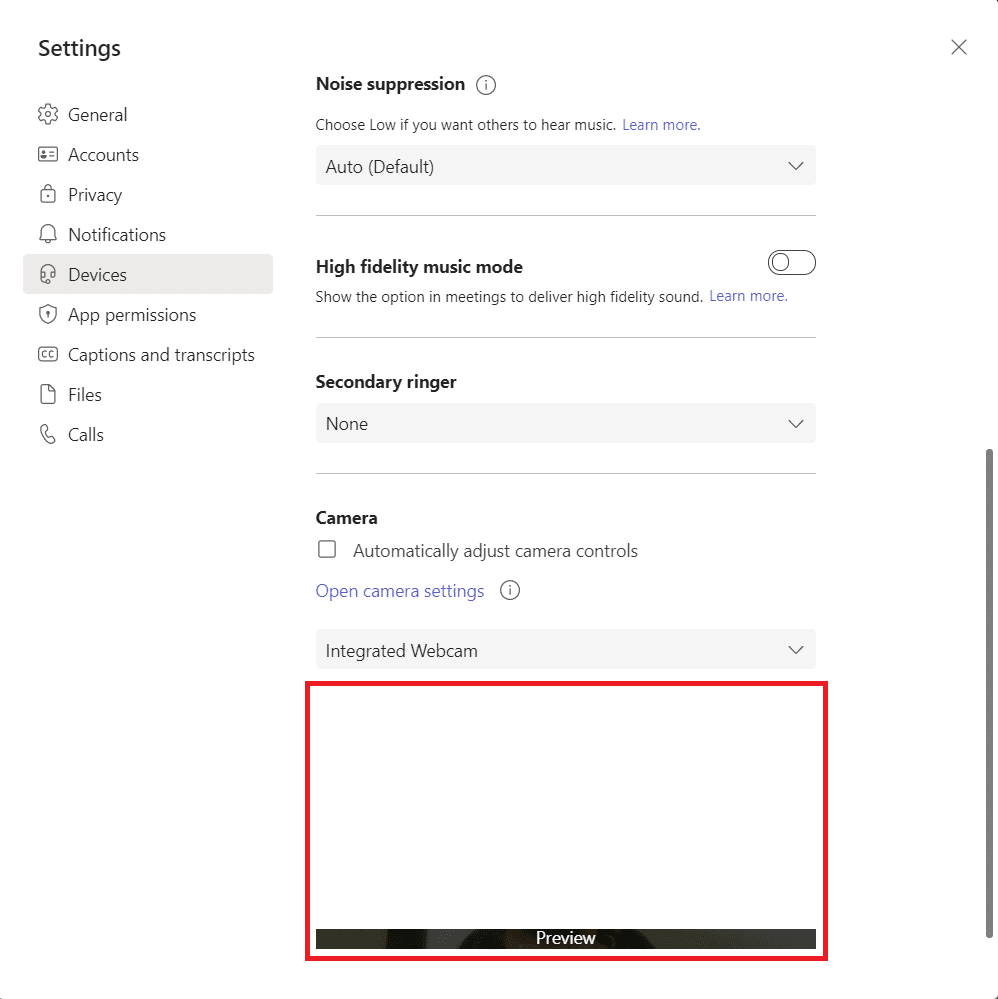
Metoda 3: Wyczyść pamięć podręczną Microsoft Teams
Aplikacja Teams przechowuje tymczasowe dane w pamięci podręcznej, co ułatwia jej działanie. Jeśli pamięć podręczna jest zbyt obciążona lub uszkodzona, może to wpływać na funkcjonowanie kamery, dźwięku i innych funkcji. Aby rozwiązać problem z niedziałającą kamerą w Teams, spróbuj wyczyścić pamięć podręczną, postępując zgodnie z poniższymi krokami.
1. Zamknij aplikację Teams i uruchom Menedżera zadań, naciskając klawisze Ctrl + Shift + Esc.

2. Na karcie Procesy znajdź aplikacje Microsoft Teams działające w tle i wybierz opcję Zakończ zadanie.
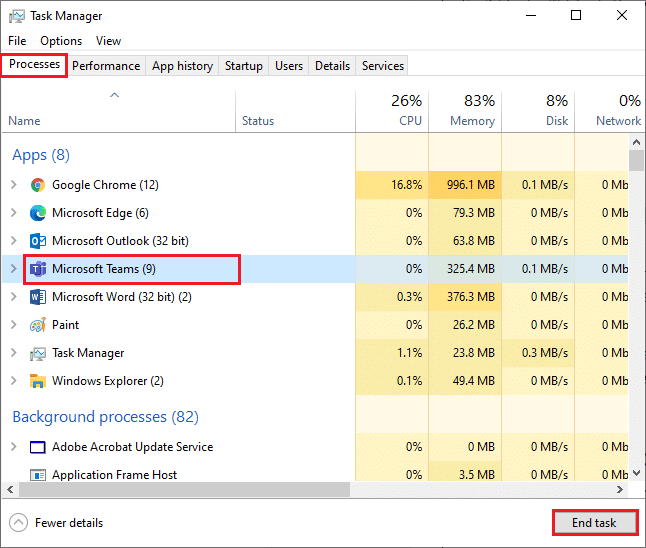
3. Następnie naciśnij klawisz Windows i wpisz %appdata%MicrosoftTeams w pasku wyszukiwania, a następnie otwórz ten folder.
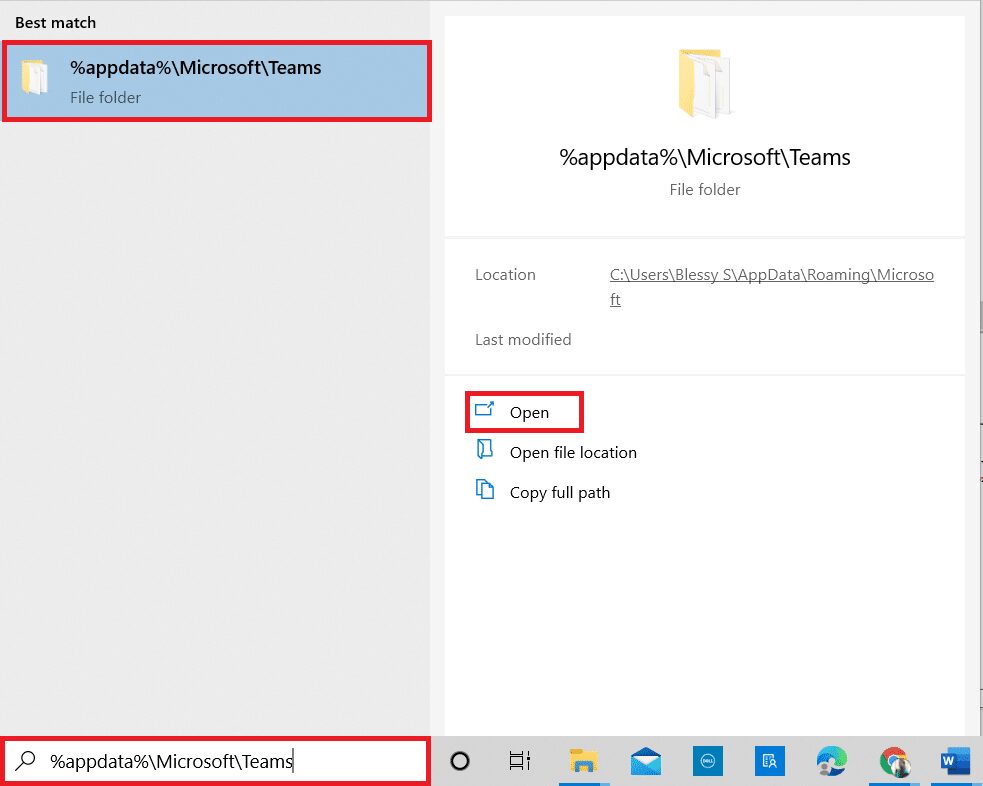
4. Wybierz wszystkie pliki i foldery w tym katalogu i usuń je.

5. Uruchom ponownie komputer z systemem Windows 10.
Metoda 4: Wyłącz inne urządzenia
Jeśli korzystasz z zewnętrznej kamery lub masz podłączone kilka kamer, domyślna kamera może powodować konflikty. Aby to naprawić, wyłącz inne urządzenia zgodnie z poniższymi krokami.
1. Wpisz Menedżer urządzeń w pasku wyszukiwania systemu Windows 10 i otwórz go.
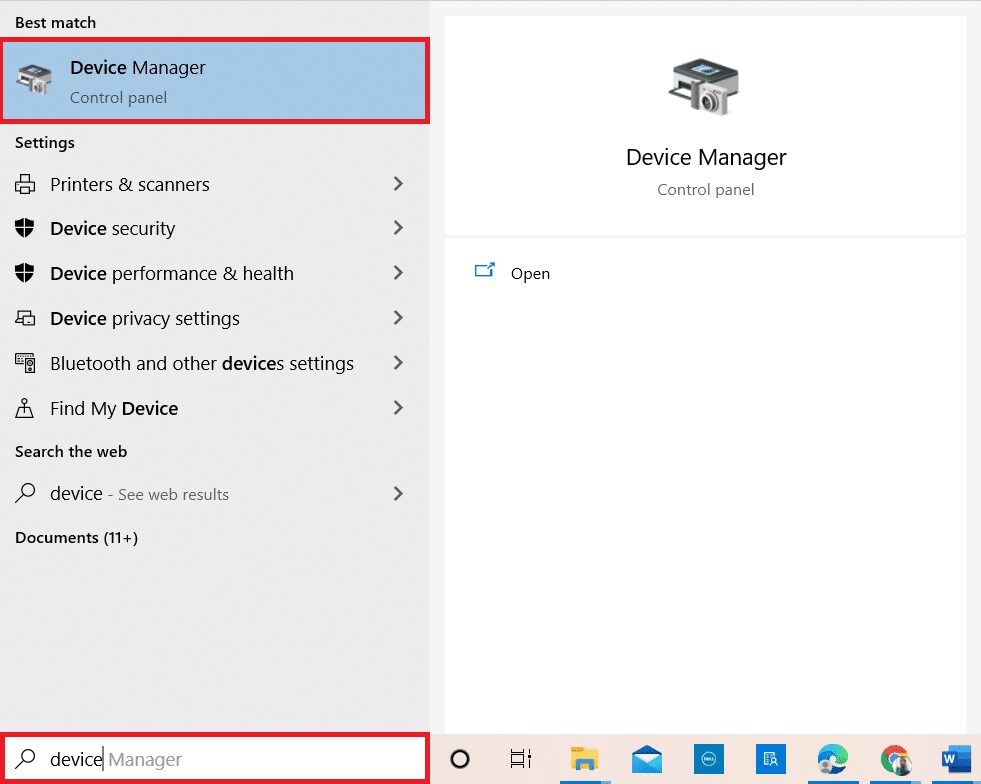
2. Kliknij dwukrotnie sekcję Kamery, aby ją rozwinąć.
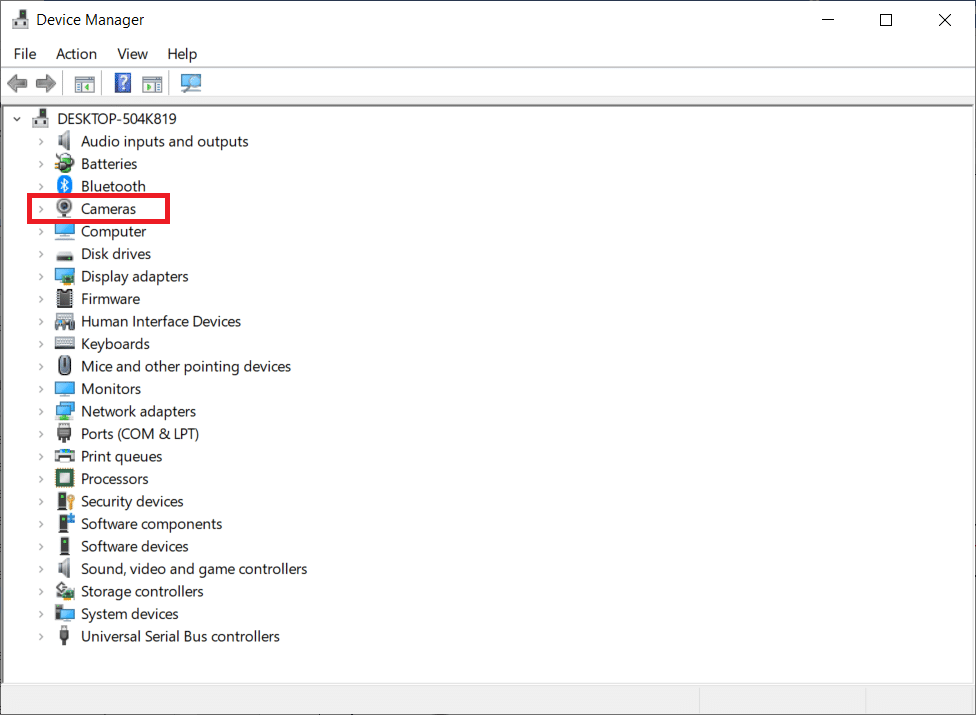
3. Kliknij prawym przyciskiem myszy na urządzenie kamery (np. HP TrueVision HD) i wybierz opcję Wyłącz urządzenie.
Uwaga: upewnij się, że wybrałeś kamerę, której obecnie nie używasz w aplikacji Teams.
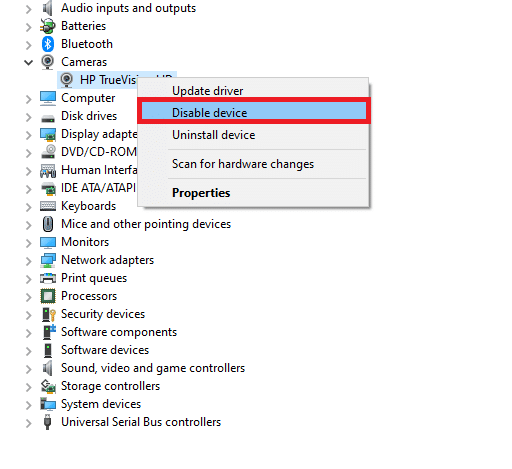
4. Potwierdź działanie, klikając Tak.
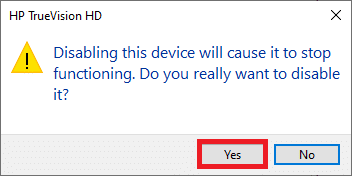
5. Powtórz te kroki dla wszystkich innych dodatkowych urządzeń i sprawdź, czy problem z niedziałającą rozmową wideo w Teams został rozwiązany.
Uwaga: po rozwiązaniu problemu upewnij się, że włączasz z powrotem domyślną kamerę.
Metoda 5: Zezwól na uprawnienia kamery w przeglądarkach
Jeśli korzystasz z wersji internetowej aplikacji Teams, zweryfikuj, czy masz odpowiednie uprawnienia do korzystania z kamery. W przeciwnym razie nie będziesz miał dostępu do kamery w przeglądarkach. Oto jak to zrobić w Google Chrome.
1. Otwórz Google Chrome, wpisując go w pasku wyszukiwania.
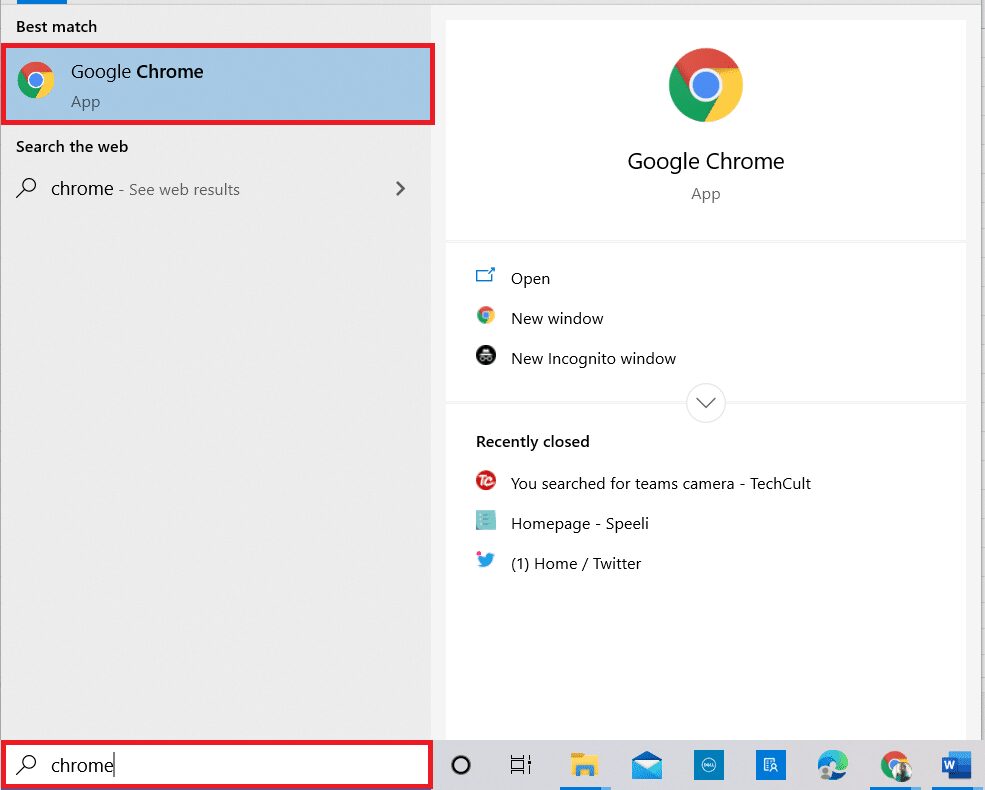
2. Kliknij ikonę z trzema kropkami i wybierz Ustawienia.
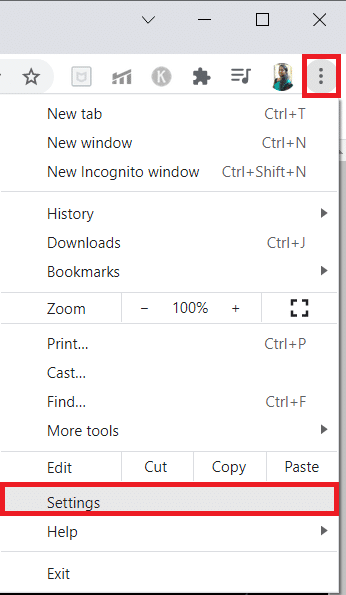
3. Wybierz Bezpieczeństwo i prywatność w lewym menu, a następnie kliknij Ustawienia witryn.
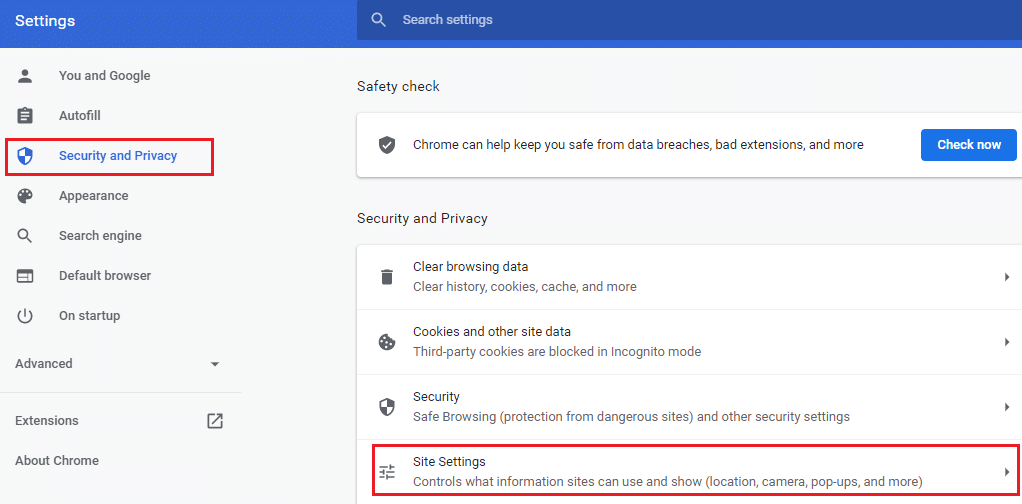
4. Przewiń w dół i wybierz Aparat w sekcji Uprawnienia.
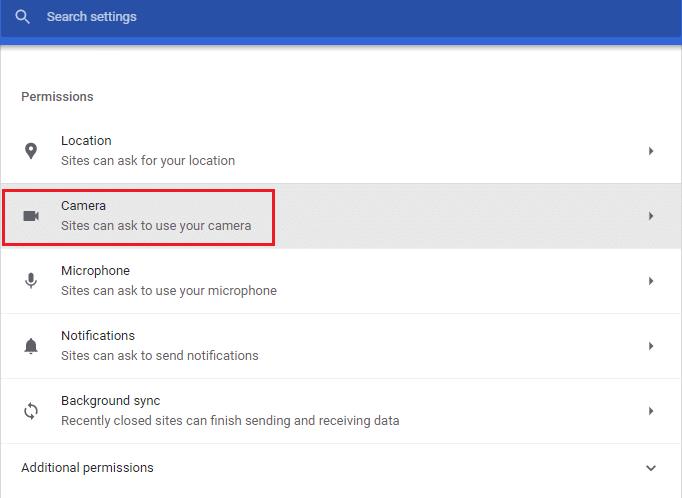
5. Upewnij się, że opcja „Witryny mogą prosić o użycie Twojej kamery” jest zaznaczona, a Teams nie znajduje się na liście zakazu korzystania z kamery.
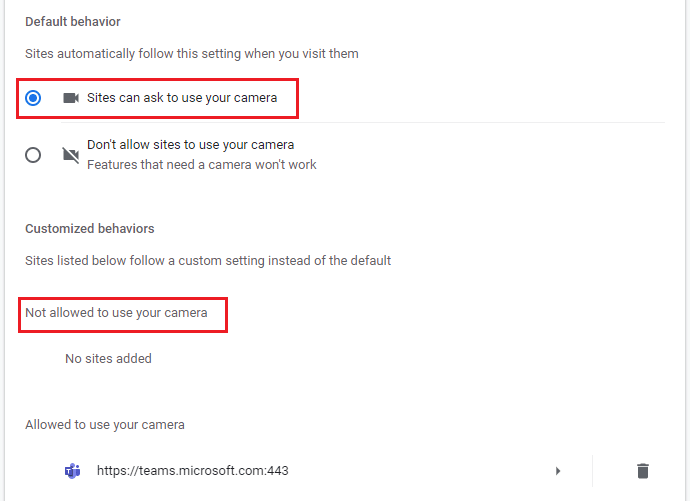
6. Po wprowadzeniu zmian, uruchom ponownie przeglądarkę i sprawdź, czy udało Ci się naprawić problem z niedziałającym wideo w Teams.
Metoda 6: Zaktualizuj system Windows
Jeżeli korzystasz z przestarzałej wersji systemu Windows 10, mogą występować różne problemy ze sprzętem, zwłaszcza z kamerą. Na szczęście możesz zaktualizować system operacyjny, wykonując poniższe kroki.
1. Naciśnij klawisze Windows + I, aby otworzyć Ustawienia.
2. Wybierz opcję Aktualizacja i zabezpieczenia.
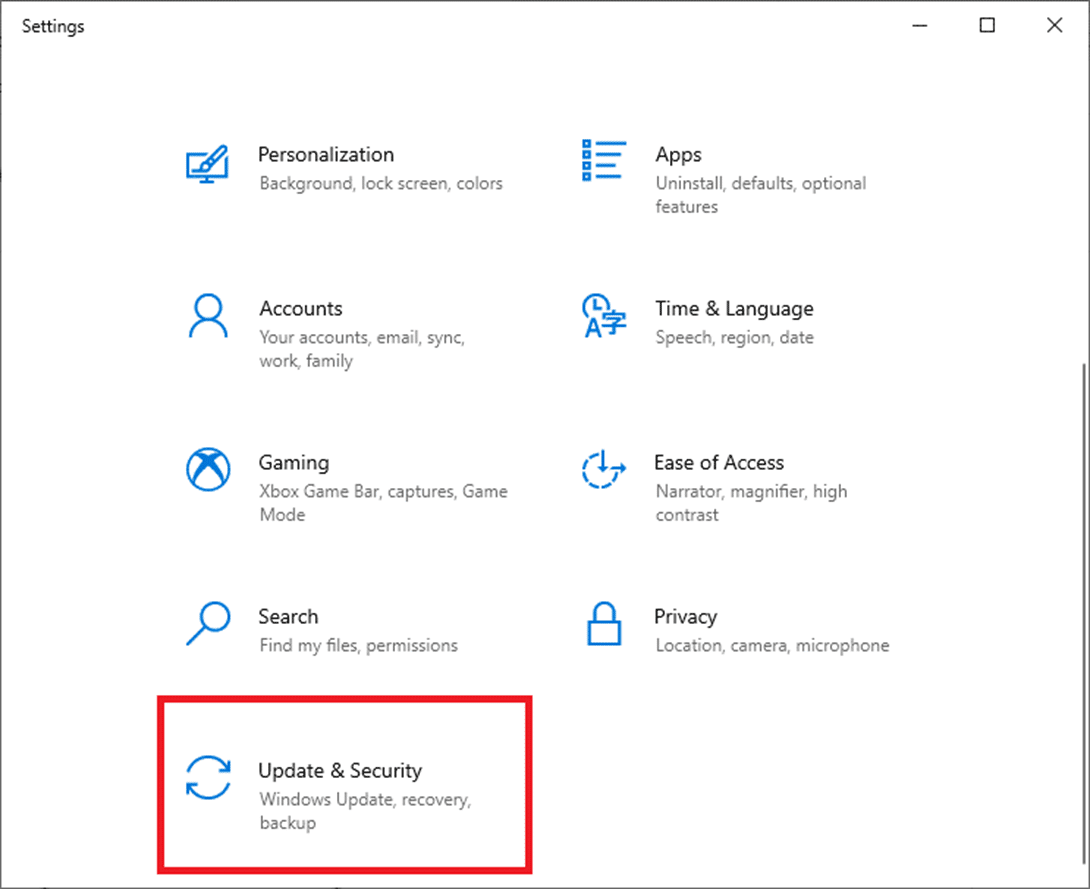
3. Kliknij na Sprawdź aktualizacje w prawym panelu.
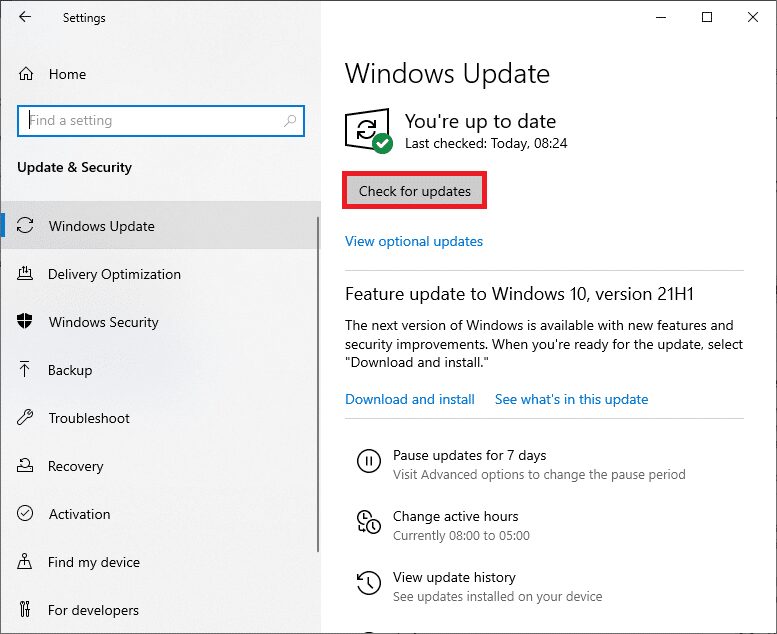
4A. Jeśli dostępne są aktualizacje, wybierz Zainstaluj teraz, aby pobrać i zainstalować najnowsze wersje.
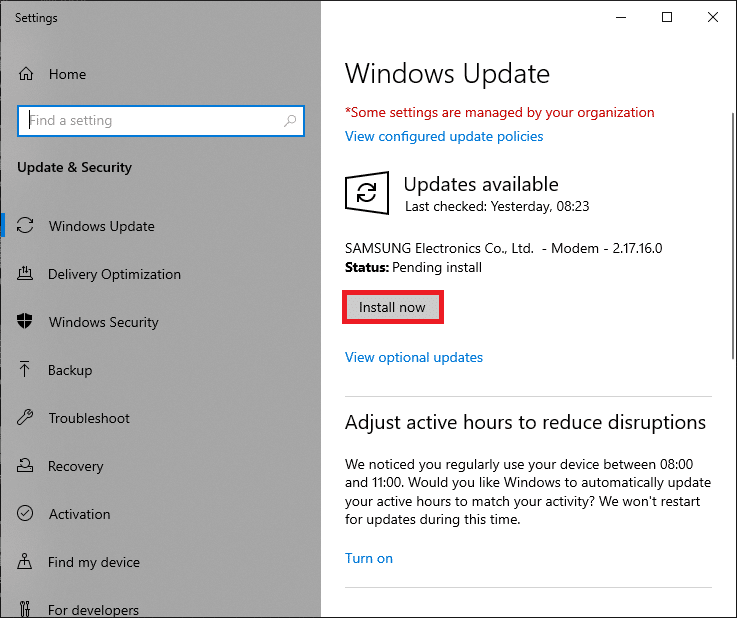
4B. W przeciwnym razie, jeśli system jest aktualny, pojawi się komunikat: „Jesteś aktualny”.
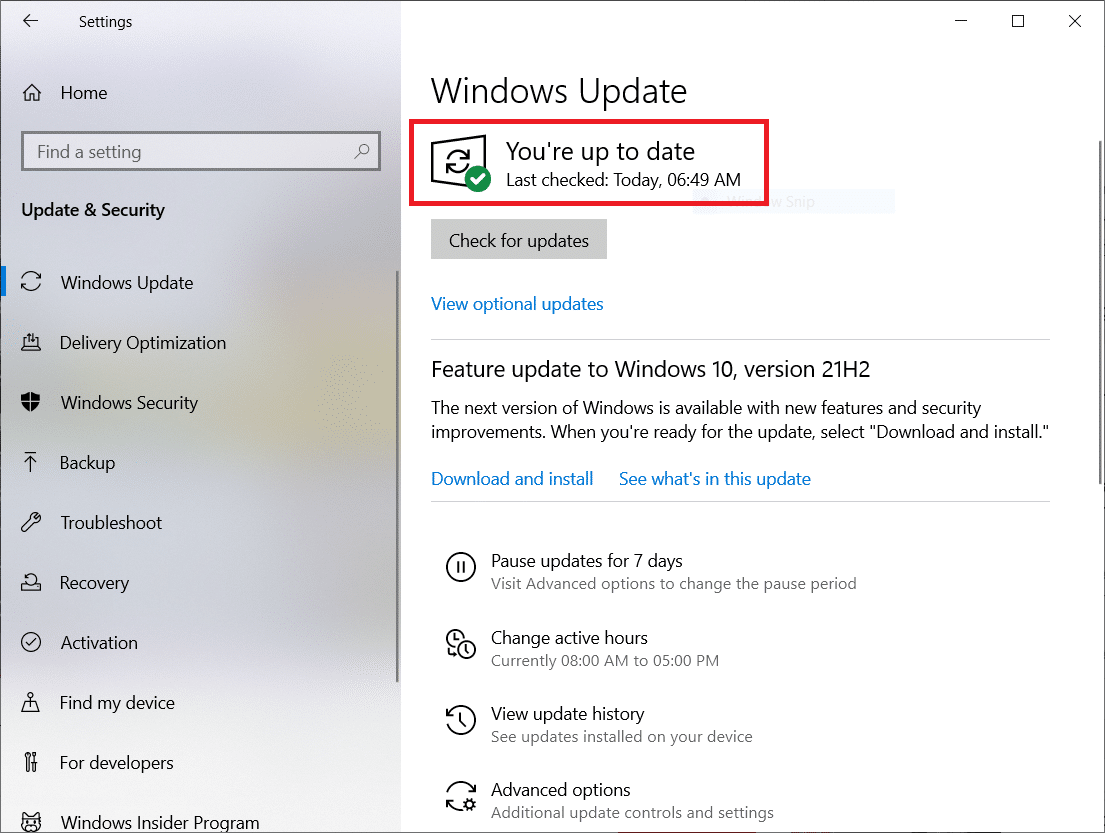
Metoda 7: Dezaktywuj zaporę (niezalecane)
Jeśli zapora systemu Windows Defender blokuje dostęp do kamery w Microsoft Teams, oto kilka opcji, które mogą Ci pomóc.
Opcja I: Dodaj Teams do białej listy w zaporze
1. Naciśnij klawisz Windows i wpisz „Zapora Windows Defender”, a następnie otwórz najlepszy wynik.
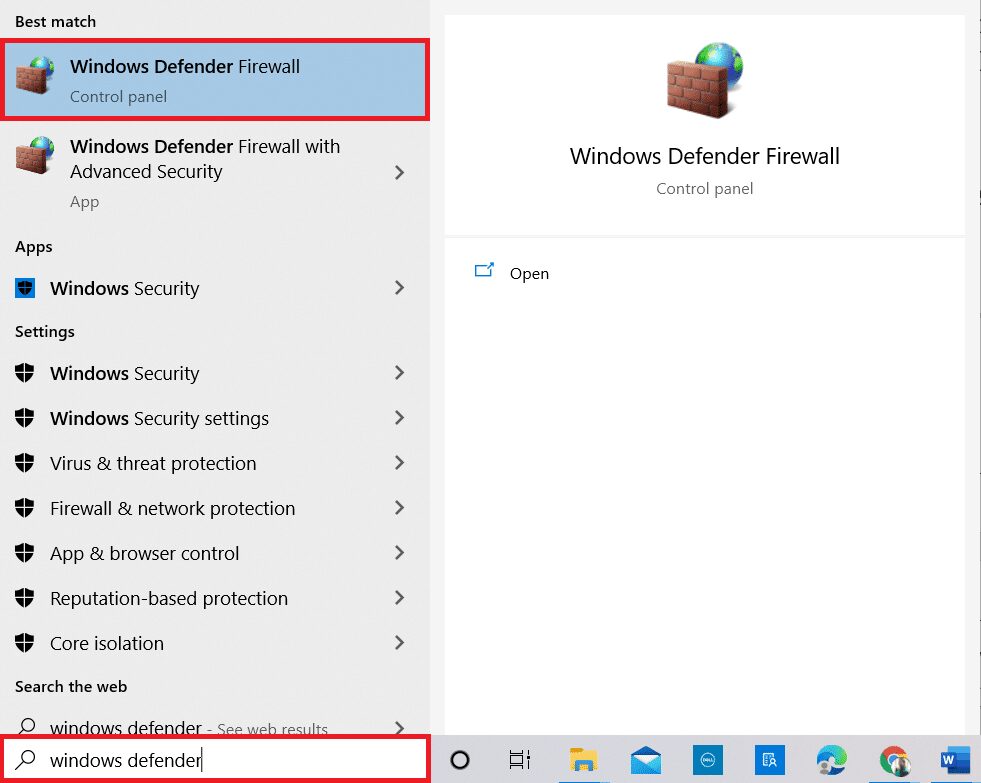
2. Kliknij „Zezwól aplikacji lub funkcji przez Zaporę Windows Defender”.
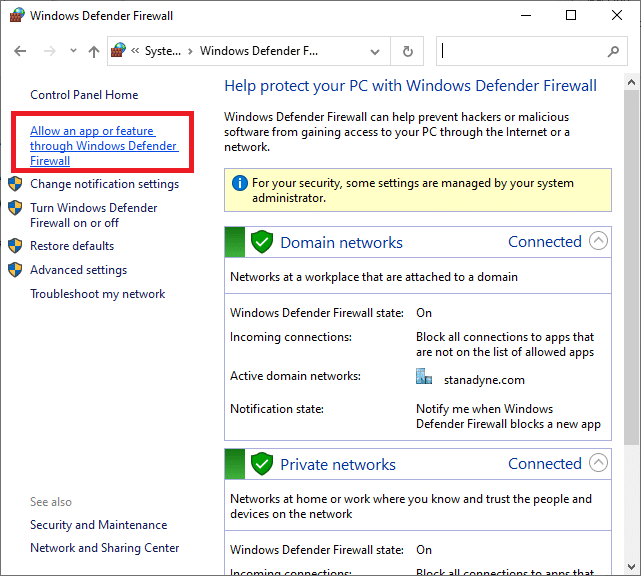
3. Następnie kliknij „Zmień ustawienia” i upewnij się, że Microsoft Teams jest zaznaczone.
Uwaga: Możesz również użyć opcji „Zezwól innej aplikacji…”, aby przeglądać aplikację, jeśli nie widzisz jej na liście.
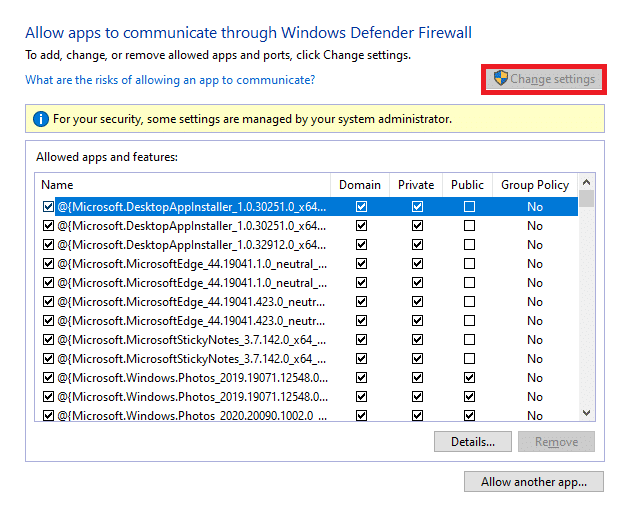
4. Kliknij „OK”, aby zapisać zmiany.
Opcja II: Tymczasowe wyłączenie zapory
Uwaga: Wyłączenie zapory może narazić komputer na zagrożenia ze strony złośliwego oprogramowania lub wirusów. Jeśli zdecydujesz się to zrobić, pamiętaj, aby włączyć ją ponownie po zakończeniu rozwiązywania problemu.
1. Naciśnij klawisz Windows, wpisz „Panel sterowania” i otwórz go.

2. Ustaw widok na kategorię, a następnie wybierz „System i zabezpieczenia”.
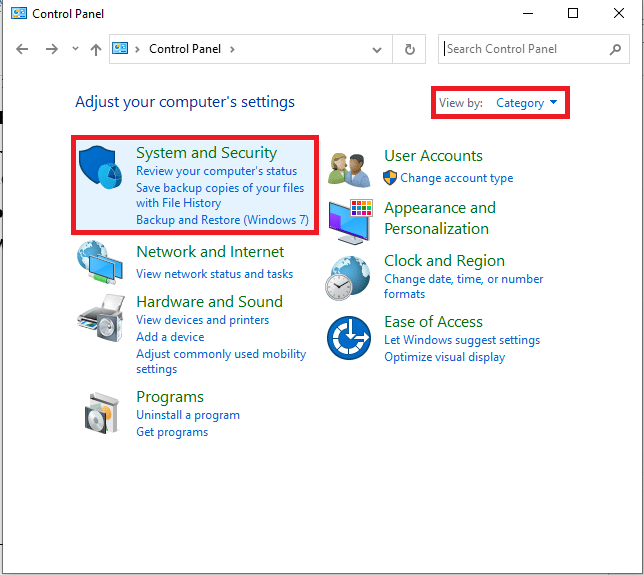
3. Kliknij „Zapora systemu Windows Defender”.
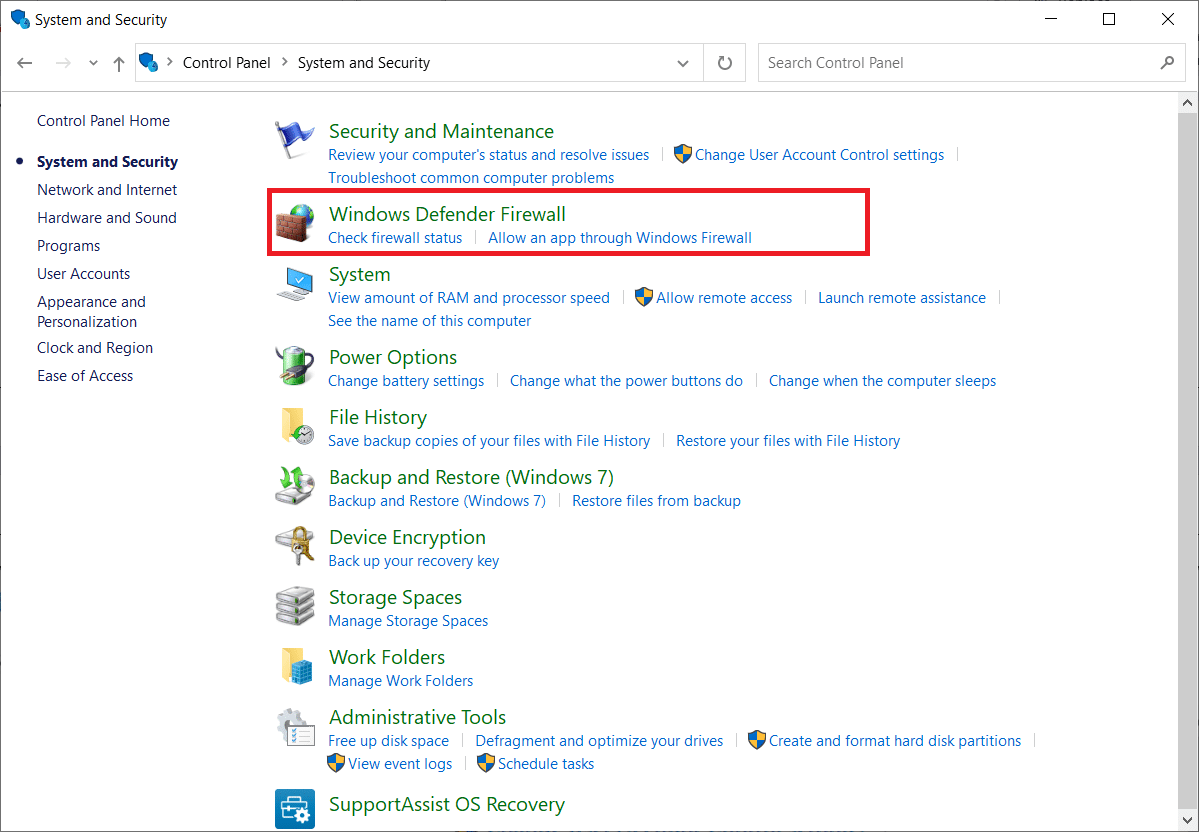
4. Wybierz „Włącz lub wyłącz zaporę systemu Windows Defender” z menu po lewej stronie.
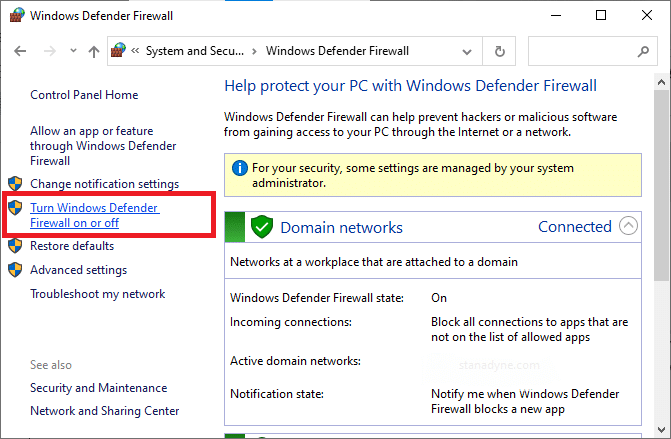
5. Zaznacz pole „Wyłącz zaporę Windows Defender (niezalecane)” tam, gdzie jest to dostępne.
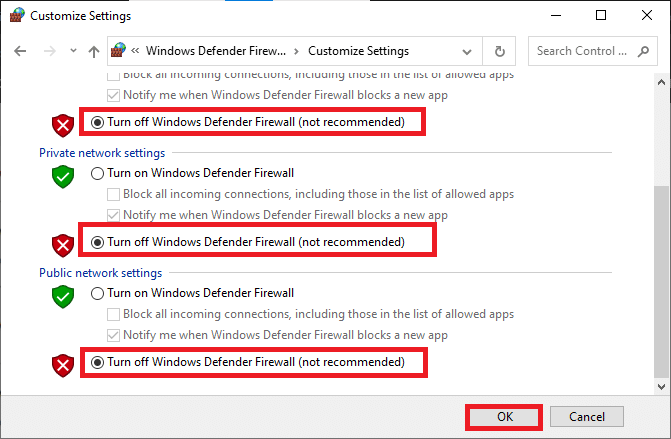
6. Kliknij „OK” i uruchom ponownie komputer.
Metoda 8: Wyłącz VPN
Wirtualne sieci prywatne (VPN) są używane do ochrony danych, ale czasami mogą powodować problemy z aplikacjami do wideokonferencji. Zalecamy wyłączenie klienta VPN, postępując zgodnie z poniższymi krokami.
1. Naciśnij klawisz Windows i wpisz „ustawienia VPN” w pasku wyszukiwania.

2. W oknie ustawień odłącz aktywne połączenie VPN.
3. Wyłącz wszelkie opcje VPN w sekcji zaawansowanej.

Metoda 9: Ponownie zainstaluj sterowniki kamery
Stare lub niekompatybilne sterowniki kamery mogą prowadzić do problemów z połączeniem wideo w Microsoft Teams. Aby uniknąć tych problemów, zawsze używaj aktualnych sterowników. Oto, jak ponownie zainstalować sterowniki kamery.
1. Uruchom Menedżera urządzeń, rozwijając sekcję Kamery.
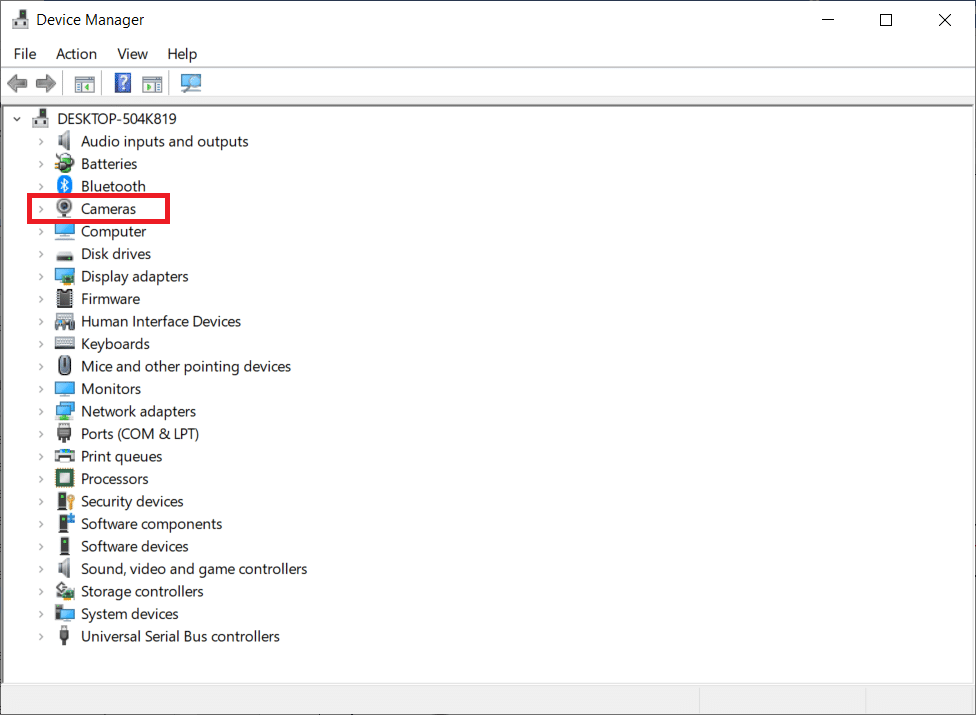
2. Kliknij prawym przyciskiem myszy na sterownik i wybierz „Odinstaluj urządzenie”.
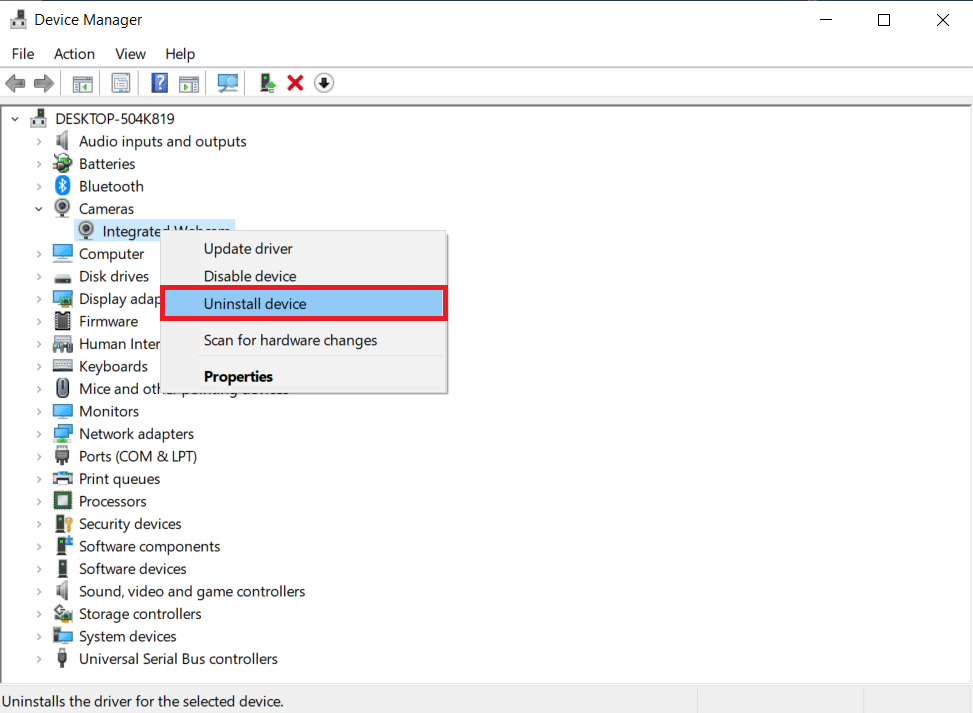
3. W potwierdzeniu kliknij „Odinstaluj”.
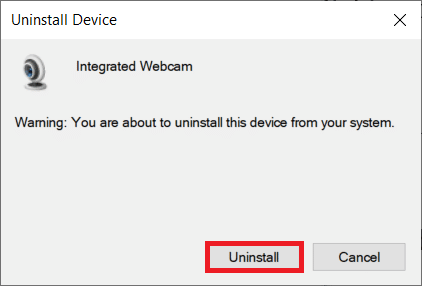
4. Odwiedź stronę producenta (np. Lenovo).

5. Znajdź i pobierz odpowiednie sterowniki dla swojej wersji systemu Windows.
6. Po pobraniu, uruchom plik i postępuj zgodnie z instrukcjami, aby zainstalować sterowniki.
Metoda 10: Skorzystaj z wersji przeglądarkowej Teams
Jeśli nie udało Ci się rozwiązać problemu z połączeniem wideo w klasycznej wersji Teams, warto spróbować wersji przeglądarkowej. Może to stanowić alternatywne rozwiązanie i zapewnić dostęp do funkcji multimedialnych na komputerze z systemem Windows 10.
- Jeśli korzystasz z wersji przeglądarkowej Teams, upewnij się, że masz odpowiednie uprawnienia do korzystania z kamery, zgodnie z metodą 5.
- Brak takiego dostępu uniemożliwi korzystanie z aparatu w aplikacjach związanych z przeglądarką.
Metoda 11: Skontaktuj się z pomocą techniczną Microsoft Teams
Jeżeli problem nadal występuje zarówno w wersji komputerowej, jak i internetowej, możesz skorzystać z pomocy technicznej Microsoft.
1. Odwiedź stronę pomocy technicznej Microsoft.
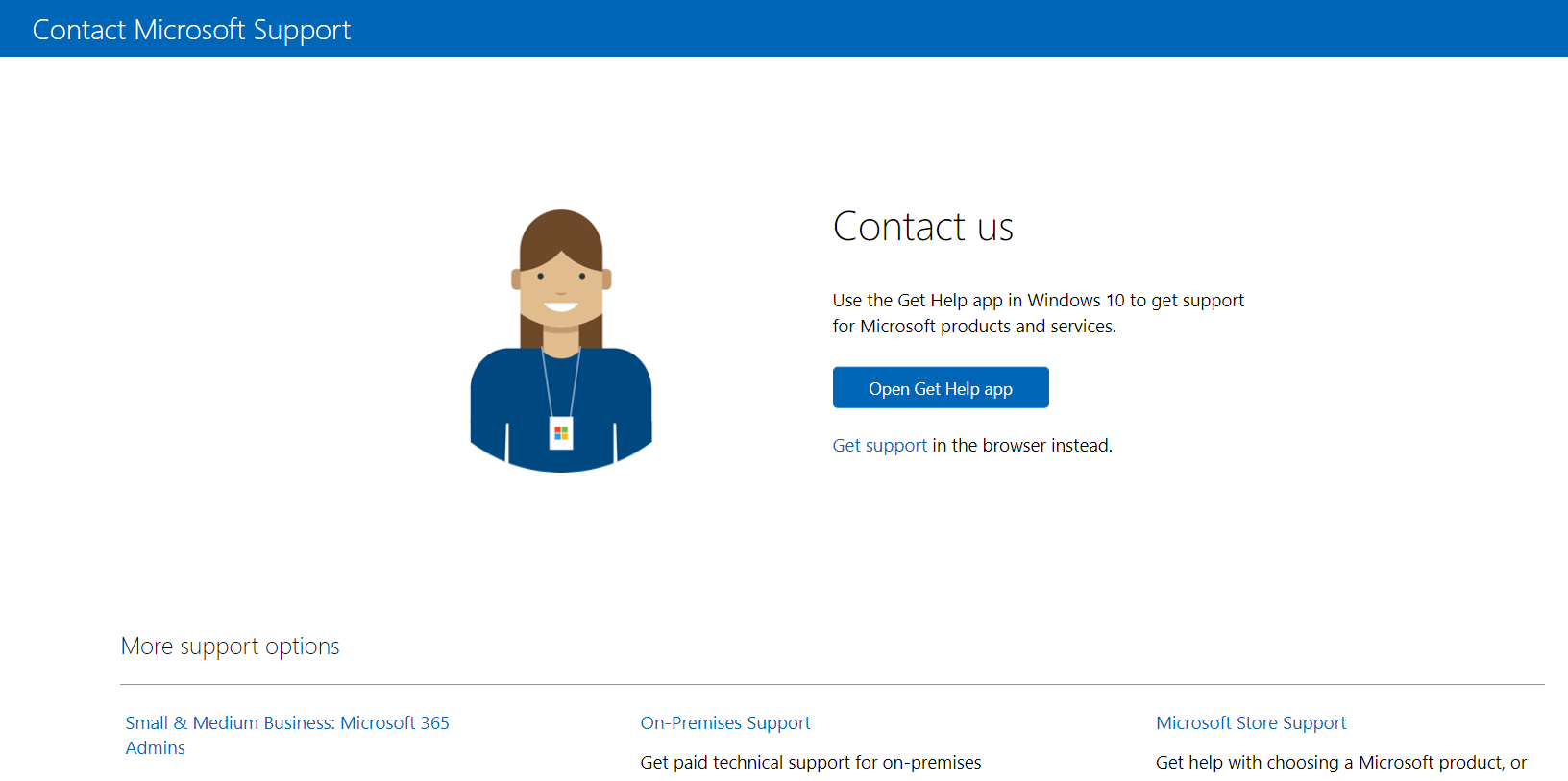
2A. Możesz skorzystać z aplikacji „Uzyskaj pomoc” w systemie Windows 10, aby przesłać zapytanie. Kliknij „Otwórz aplikację Uzyskaj pomoc” i potwierdź, klikając „Otwórz Uzyskaj pomoc”.
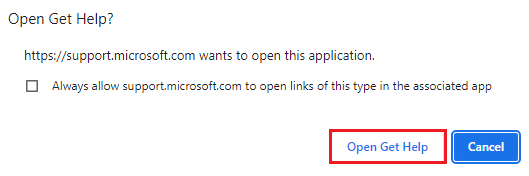
2B. Możesz również użyć wersji przeglądarkowej, aby zgłosić swój problem, klikając „Uzyskaj pomoc”.
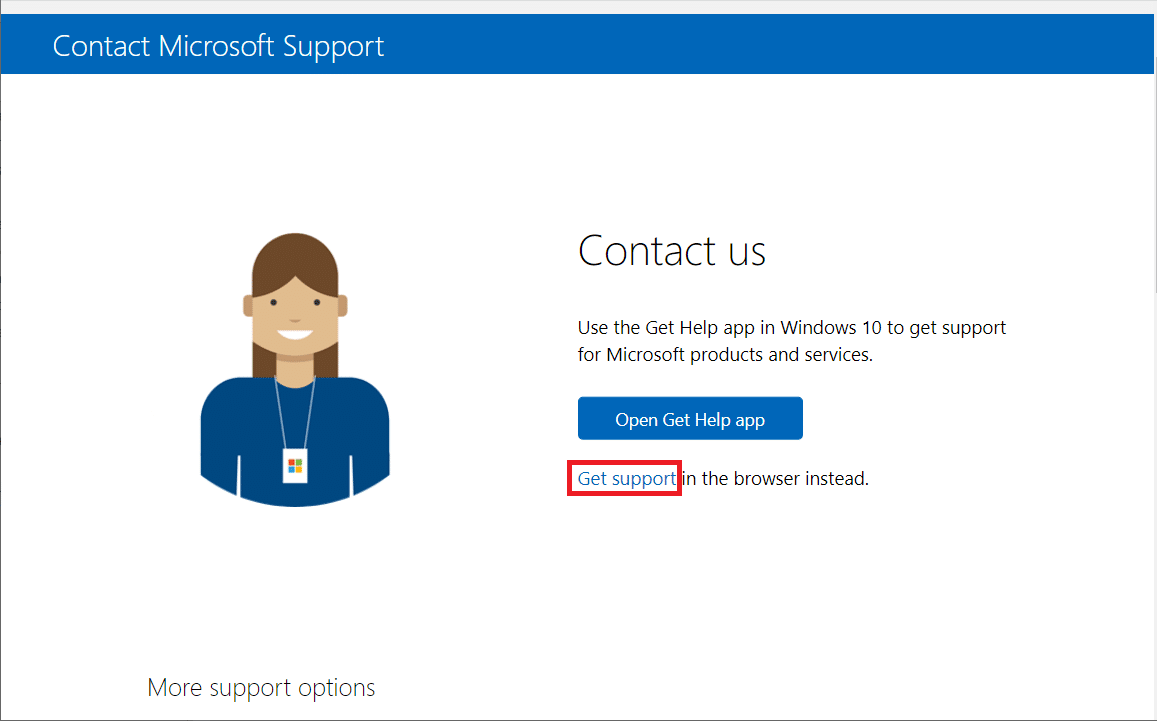
3. Opisz swój problem w polu „Poinformuj nas o swoim problemie”, a następnie naciśnij Enter, aby uzyskać odpowiednią pomoc.
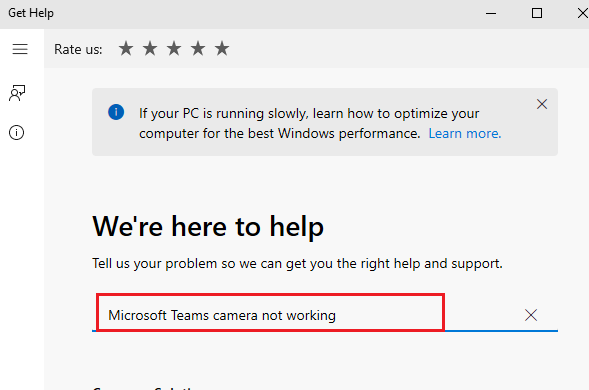
4. Odpowiedz na pytania według własnego uznania, aby rozwiązać problemy z niedziałającą rozmową wideo w Microsoft Teams.
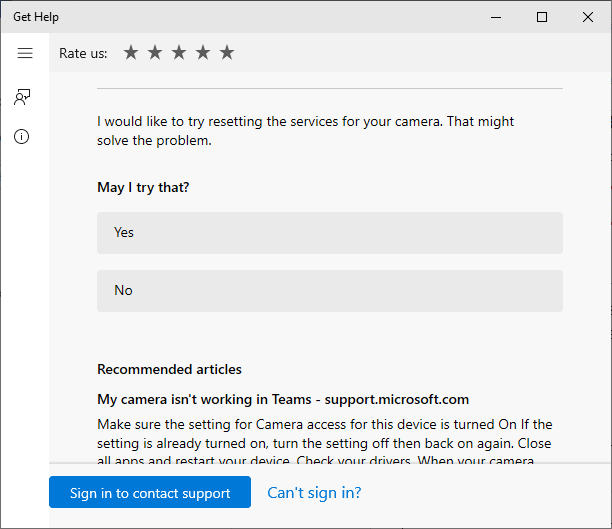
***
Mamy nadzieję, że ten przewodnik okaże się pomocny w naprawie problemu z niedziałającą rozmową wideo w Microsoft Teams. Zachęcamy do kontaktu z nami w razie pytań lub sugestii. Odwiedzaj naszą stronę, aby znaleźć więcej interesujących wskazówek i porad, a także zostaw swoje komentarze poniżej, aby dać nam znać, jakie tematy chciałbyś zobaczyć w przyszłości.
newsblog.pl
Maciej – redaktor, pasjonat technologii i samozwańczy pogromca błędów w systemie Windows. Zna Linuxa lepiej niż własną lodówkę, a kawa to jego główne źródło zasilania. Pisze, testuje, naprawia – i czasem nawet wyłącza i włącza ponownie. W wolnych chwilach udaje, że odpoczywa, ale i tak kończy z laptopem na kolanach.